Intune Şirket Portalı uygulamalarını, Şirket Portalı web sitesini ve Intune uygulamasını yapılandırma
Android'deki Şirket Portalı uygulamaları, Şirket Portalı web sitesi ve Intune uygulaması, kullanıcıların şirket verilerine eriştiği ve ortak görevleri gerçekleştirebileceği yerdir. Yaygın görev cihazları kaydetme, uygulama yükleme ve bilgi bulma (BT departmanınızdan yardım için gibi) içerebilir. Ayrıca, kullanıcıların şirket kaynaklarına güvenli bir şekilde erişmesine izin verir. Son kullanıcı deneyimi Giriş, Uygulamalar, Uygulama ayrıntıları, Cihazlar ve Cihaz ayrıntıları gibi birkaç farklı sayfa sağlar. Şirket Portalı içindeki uygulamaları hızla bulmak için Uygulamalar sayfasında uygulamaları filtreleyebilirsiniz.
Not
Şirket Portalı Configuration Manager uygulamalarını destekler. Bu özellik, son kullanıcıların ortak yönetilen müşteriler için Şirket Portalı hem Configuration Manager hem de Intune tarafından dağıtılan uygulamaları görmesine olanak tanır. Şirket Portalı bu yeni sürümü, tüm ortak yönetilen müşteriler için dağıtılan Configuration Manager uygulamaları görüntüler. Bu destek, yöneticilerin farklı son kullanıcı portalı deneyimlerini birleştirmelerine yardımcı olur. Daha fazla bilgi için bkz. ortak yönetilen cihazlarda Şirket Portalı uygulamasını kullanma.
iOS Şirket Portalı uygulamasının desteklenen en düşük sürümü v5.2311.1'dir. Kullanıcılar daha eski bir sürüm çalıştırıyorsa oturum açma sırasında bir güncelleştirme istenir.
Kullanıcı deneyimini özelleştirme
Son kullanıcı deneyimini özelleştirerek, son kullanıcılarınıza tanıdık ve yararlı bir deneyim sağlamaya yardımcı olursunuz. Bunu yapmak için Genel yönetici veya Intune hizmet yöneticisi olarak oturum açın. Microsoft Intune yönetim merkezine gidin ve varsayılan ilkeyi düzenleyebileceğiniz veya en fazla 10 kullanıcı grubu hedefli ilke oluşturabileceğiniz Kiracı Yönetimi>Özelleştirmesi'ni seçin. İlkeleri cihaz gruplarına hedeflemenin desteklenmediğini unutmayın. Bu ayarlar Android'deki Şirket Portalı uygulamaları, Şirket Portalı web sitesi ve Intune uygulaması için geçerlidir.
Marka
Aşağıdaki tabloda, son kullanıcı deneyimi için marka özelleştirme ayrıntıları sağlanır:
| Alan adı | Daha fazla bilgi |
|---|---|
| Kuruluş adı | Bu ad, son kullanıcı deneyiminde mesajlaşma boyunca görüntülenir. Üst bilgide göster ayarı kullanılarak da üst bilgilerde görüntülenecek şekilde ayarlanabilir. Maksimum uzunluk 40 karakterdir. |
| Renk | Beş standart renk arasından seçim yapmak için Standart'ı seçin. Onaltılık kod değerine göre belirli bir renk seçmek için Özel'i seçin. |
| Tema rengi | Tema rengini son kullanıcı deneyiminde gösterilecek şekilde ayarlayın. Metin rengini otomatik olarak siyah veya beyaz olarak ayarlayarak seçtiğiniz tema renginin en üstünde görünür olmasını sağlayacağız. |
| Üst bilgide göster | Son kullanıcı deneyimlerindeki üst bilgide Kuruluş logosunun ve adının mı, yalnızca Kuruluş logosunun mu yoksa yalnızca Kuruluş adının mı görüntüleneceğini seçin. Aşağıdaki önizleme kutuları yalnızca logoları gösterir, adı göstermez. |
| Tema rengi arka planı için logoyu karşıya yükleme | Seçtiğiniz tema renginin üzerine göstermek istediğiniz logoyu karşıya yükleyin. En iyi görünüm için saydam arka planlı bir logo yükleyin. Bunun nasıl görüneceğini ayarın altındaki önizleme kutusunda görebilirsiniz. Önerilen görüntü yüksekliği: 72 pikselden büyük |
| Beyaz veya açık arka plan için logo yükleme | Beyaz veya açık renkli arka planların üzerine göstermek istediğiniz logoyu karşıya yükleyin. En iyi görünüm için saydam arka planlı bir logo yükleyin. Bunun beyaz arka planda nasıl görüneceğini ayarın altındaki önizleme kutusunda görebilirsiniz. Önerilen görüntü yüksekliği: 72 pikselden büyük |
| Marka görüntüsünü karşıya yükleme | Kuruluşunuzun markasını yansıtan bir görüntü yükleyin.
|
Not
Kullanıcı Şirket Portalı bir iOS/iPadOS uygulaması yüklerken bir istem alır. Bu durum, iOS/iPadOS uygulaması uygulama mağazasına bağlandığında, toplu satın alma programına (VPP) bağlandığında veya bir iş kolu (LOB) uygulamasına bağlandığında oluşur. İstem, kullanıcıların eylemi kabul etmesine veya uygulamanın yönetimine izin vermesine olanak tanır. İstem, şirketinizin adını görüntüler veya şirketinizin adı kullanılamadığında Şirket Portalı görüntülenir.
Marka görüntüsü en iyi yöntemleri
Doğru marka görüntüsü, kuruluşunuzun markasıyla ilgili güçlü bir his sunarak kullanıcının güvenini artırabilir. Görüntü konumları için görüntüyü almak, seçmek ve iyileştirmek için göz önünde bulundurmak isteyebileceğiniz bazı ipuçları aşağıdadır.
- Pazarlama veya sanat departmanınıza ulaşın. Zaten onaylanmış bir marka görüntüleri kümesine sahip olabilirler. Ayrıca gerektiğinde görüntüleri iyileştirmenize de yardımcı olabilir.
- Hem yatay hem de dikey kompozisyonu göz önünde bulundurun. Görüntünün odak noktasını çevreleyen yeterli arka planı olmalıdır. Görüntü, cihaz boyutuna, yönlendirmesine ve platformuna göre farklı şekilde kırpılabilir.
- Genel, stok görüntüsü kullanmaktan kaçının. Görüntü, kuruluşunuzun markasını yansıtmalı ve kullanıcılara tanıdık geliyor olmalıdır. Yoksa, kullanıcınız için hiçbir anlamı olmayan genel bir tane kullanmaktansa, bir tane kullanmamak daha iyidir.
- Gereksiz meta verileri kaldırın. Görüntü dosyası kamera profili, coğrafi konum, başlık, başlık vb. meta verilerle birlikte gelebilir. Dosya boyutu sınırını karşılarken kaliteyi korumak için bu bilgileri çıkarmak için bir görüntü iyileştirme aracı kullanın.
Marka görüntüsü örnekleri
Aşağıdaki görüntüde, iPhone'daki marka resminin bir örneği gösterilmektedir:
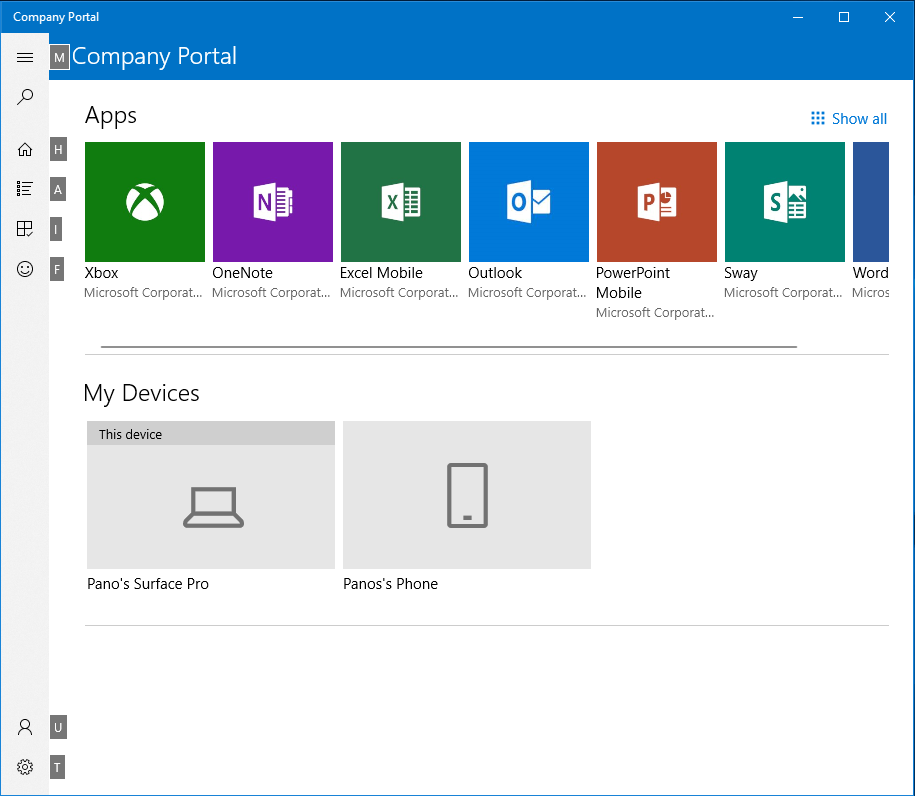
Aşağıda, Android için Intune uygulamasındaki marka görüntüsünün bir örneği gösterilmektedir:
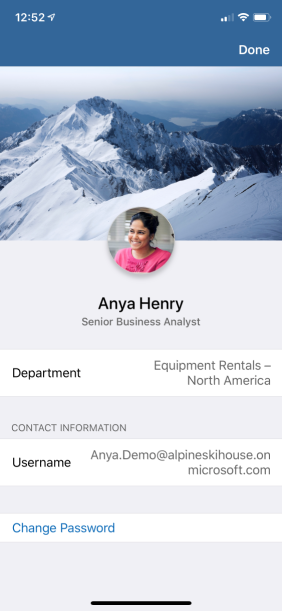
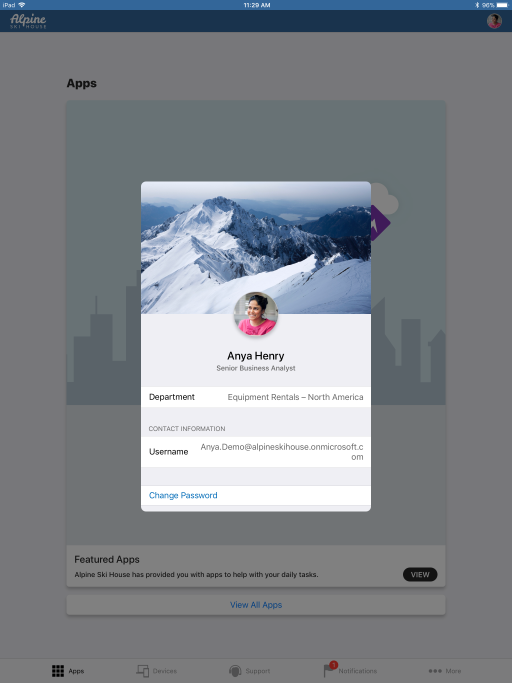
Destek bilgileri
Çalışanların sorularla ulaşabilmesi için kuruluşunuzun destek bilgilerini girin. Bu destek bilgileri, son kullanıcı deneyimi genelinde Destek, Yardım & Destek ve Yardım Masası sayfalarında görüntülenir.
| Alan adı | Maksimum uzunluk | Daha fazla bilgi |
|---|---|---|
| Kişi adı | 40 | Bu ad, kullanıcıların desteğe başvurduğunda ulaşacağı addır. |
| Telefon numarası | 20 | Bu numara, kullanıcıların destek için aramasına olanak tanır. |
| E-posta adresi | 40 | Bu e-posta adresi, kullanıcıların destek için e-posta gönderebileceği yerdir. biçiminde alias@domainname.comgeçerli bir e-posta adresi girmelisiniz. |
| Web sitesi adı | 40 | Bu, destek web sitesinin URL'si için bazı konumlarda görüntülenen kolay addır. Bir destek web sitesi URL'si belirtirseniz ve kolay bir ad belirtmezseniz, URL'nin kendisi son kullanıcı deneyimlerinde görüntülenir. |
| Web sitesi URL'si | 150 | Kullanıcıların kullanması gereken destek web sitesi. URL biçiminde https://www.contoso.comolmalıdır. |
| Ek bilgiler | 120 | Kullanıcılara destekle ilgili ek iletileri buraya ekleyin. |
Yapılandırma
Şirket Portalı deneyimini özellikle kayıt, gizlilik, bildirimler, cihaz kategorileri, uygulama kaynakları ve self servis eylemleri için yapılandırabilirsiniz.
Kayıt
Aşağıdaki tabloda kayda özgü yapılandırma ayrıntıları sağlanır:
| Alan adı | Maksimum uzunluk | Daha fazla bilgi |
|---|---|---|
| Cihaz kaydı | Yok | Kullanıcılardan mobil cihaz yönetimine kaydolmalarının istenip istenmediğini ve nasıl isteneceğini belirtin. Daha fazla bilgi için bkz . Cihaz kaydı ayarı seçenekleri. |
Cihaz kaydı ayarı seçenekleri
Cihaz kayıt ayarı için destek, son kullanıcıların şu Şirket Portalı sürümlerine sahip olmasını gerektirir:
- iOS/iPadOS'ta Şirket Portalı: sürüm 4.4 veya üzeri
- Android'de Şirket Portalı: sürüm 5.0.4715.0 veya üzeri
Önemli
Aşağıdaki ayarlar , Otomatik Cihaz Kaydı ile kaydedilecek şekilde yapılandırılmış iOS/iPadOS cihazları için geçerli değildir. Bu ayarın nasıl yapılandırıldığına bakılmaksızın, Otomatik Cihaz Kaydı ile kaydedilecek şekilde yapılandırılmış iOS/iPadOS cihazları, kullanıma açık akış sırasında kaydedilir ve kullanıcılardan Şirket Portalı başlattıklarında oturum açmaları istenir.
Aşağıdaki ayarlar Samsung Knox Mobil Kaydı (KME) ile yapılandırılmış Android cihazlar için geçerlidir. Bir cihaz KME için yapılandırıldıysa ve cihaz kaydı Kullanılamıyor olarak ayarlandıysa, kullanıma hazır akış sırasında cihaz kaydedilemez.
Android Şirket Portalı uygulaması için, Intune kullanıcının cihazının kayıt olmadan uygulama koruma ilkeleri için ayarlandığını algılarsa, cihaz kayıt ayarı kaydı isteyecek şekilde yapılandırılmış olsa bile kullanıcıdan Şirket Portalı kaydolması istenmez. Bu, Surface Duo cihazları dışındaki tüm Android cihaz türleri için geçerlidir.
| Cihaz kayıt seçenekleri | Açıklama | Denetim listesi istemleri | Bildirim | Cihaz ayrıntıları durumu | Uygulama görünürlüğü (kayıt gerektiren bir uygulama için) |
|---|---|---|---|---|---|
| İstemlerle birlikte kullanılabilir | Tüm olası konumlara kaydolma istemleriyle varsayılan deneyim. | Evet | Evet | Evet | Evet |
| Kullanılabilir, istem yok | Kullanıcı, geçerli cihazının cihaz ayrıntılarındaki durum aracılığıyla veya kayıt gerektiren uygulamalardan kaydolabilir. | Hayır | Hayır | Evet | Evet |
| Kullanıla -mıyor | Kullanıcıların kaydolması için bir yol yoktur. Kayıt gerektiren uygulamalar gizlenir. | Hayır | Hayır | Hayır | Hayır |
Gizlilik
Aşağıdaki tabloda, gizlilikle ilgili yapılandırma ayrıntıları sağlanır:
| Alan adı | Maksimum uzunluk | Daha fazla bilgi |
|---|---|---|
| Gizlilik bildirimi URL'si | 79 | Kullanıcılar gizlilik bağlantılarına tıkladığında kuruluşunuzun gizlilik bildirimini görünecek şekilde ayarlayın. biçiminde https://www.contoso.comgeçerli bir URL girmelisiniz. Bu zorunlu bir alandır. |
| Desteğin göremeyecekleri veya yapamıyabilecekleri hakkında gizlilik iletisi (iOS/iPadOS) | 520 | Kuruluşunuzun yönetilen iOS/iPadOS cihazlarında göremeyecekleri öğeleri listelemek için varsayılan iletiyi koruyun veya iletiyi özelleştirin. Madde işaretleri, kalın, italik ve bağlantılar eklemek için markdown kullanabilirsiniz. |
| Desteğin görebileceği veya yapabilecekleri hakkında gizlilik iletisi (iOS/iPadOS) | 520 | Kuruluşunuzun yönetilen iOS/iPadOS cihazlarında görebileceği öğeleri listelemek için varsayılan iletiyi koruyun veya iletiyi özelleştirin. Madde işaretleri, kalın, italik ve bağlantılar eklemek için markdown kullanabilirsiniz. |
İlgili bilgiler için bkz. Şirket Portalı ve Microsoft Intune uygulamaları için geri bildirim ayarlarını yapılandırma.
Cihaz kategorileri
Intune Şirket Portalı'da cihaz kategorisi istemine izin verebilir veya bunları engelleyebilirsiniz.
| Alan adı | Maksimum uzunluk | Daha fazla bilgi |
|---|---|---|
| Kullanıcıların Şirket Portalı cihaz kategorilerini seçmesine izin ver | Yok | Kiracınızda cihaz kategorileri ayarlandıysa, hedeflenen cihazlardaki kullanıcılardan Şirket Portalı oturum açtıklarında bir kategori seçmeleri istenir. İstemi tüm platformlarda gizlemek için Engelle'yi seçin. İstemi göstermek için İzin Ver'i seçin. Kategori seçimi istemi, bir kategori seçtikten sonra kaybolur ve yeniden açılmaz. Bu ayarın cihaz kategorileri ile kullanılması amaçlanmıştır. Kiracınızda cihaz kategorisi yoksa, seçim istemi görüntülenmez. Cihaz kategorileri oluşturma hakkında daha fazla bilgi için bkz. Cihazları gruplara ayırma. |
Uygulama kaynakları
Şirket Portalı hangi ek uygulama kaynaklarının gösterileceğini seçebilirsiniz.
Not
Şirket Portalı Configuration Manager uygulamalarını destekler. Bu özellik, son kullanıcıların ortak yönetilen müşteriler için Şirket Portalı hem Configuration Manager hem de Intune tarafından dağıtılan uygulamaları görmesine olanak tanır. Daha fazla bilgi için bkz. ortak yönetilen cihazlarda Şirket Portalı uygulamasını kullanma.
Aşağıdaki tabloda uygulama kaynağına özgü yapılandırma ayrıntıları sağlanır:
| Alan adı | Maksimum uzunluk | Daha fazla bilgi |
|---|---|---|
| Kurumsal Uygulamaları Microsoft Entra | Yok | Her son kullanıcının Şirket Portalı Microsoft Entra Kurumsal uygulamaları görüntülemek için Gizle veya Göster'i seçin. Daha fazla bilgi için bkz. Uygulama kaynağı ayarı seçenekleri. |
| Office Online Uygulamaları | Yok | Her son kullanıcının Şirket Portalı Office Online uygulamalarını görüntülemek için Gizle veya Göster'i seçin. Daha fazla bilgi için bkz. Uygulama kaynağı ayarı seçenekleri. |
| Configuration Manager Uygulamaları | Yok | Her son kullanıcının Şirket Portalı Configuration Manager uygulamaları görüntülemek için Gizle veya Göster'i seçin. Daha fazla bilgi için bkz. Uygulama kaynağı ayarı seçenekleri. |
Uygulama kaynağı ayarı seçenekleri
Not
Configuration Manager Uygulamaları uygulama kaynağındaki uygulamaların görüntülenmesi yalnızca Windows Şirket Portalı görüntülenir. Ancak, Microsoft Entra Enterprise Applications uygulama kaynağından veya Office Online Applications uygulama kaynağından gelen uygulamaların görüntüsü Windows Şirket Portalı ve Şirket Portalı web sitesinde görüntülenir.
Her son kullanıcı için Microsoft Entra Kurumsal uygulamaları, Office Online uygulamaları ve Configuration Manager uygulamalarını Şirket Portalı gizleyebilir veya gösterebilirsiniz. Göster, Şirket Portalı kullanıcıya atanan seçilen Microsoft hizmetlerinden uygulama kataloğunun tamamını görüntülemesine neden olur. Microsoft Entra Kurumsal uygulamalarMicrosoft Intune yönetim merkezi aracılığıyla kaydedilir ve atanır. Office Online uygulamaları, M365 Yönetici Merkezi'nde bulunan lisans denetimleri kullanılarak atanır. Microsoft Intune yönetim merkezindeKiracı yönetimi>Özelleştirme'yi seçerek bu yapılandırma ayarını bulun. Varsayılan olarak, her ek uygulama kaynağı Gizle olarak ayarlanır.
Cihaz kaldırma ve sıfırlama eylemlerini özelleştirme
Şirket Portalı uygulamasında, Şirket Portalı web sitesinde ve Android'de Intune uygulamasındaki platformlarda son kullanıcılara gösterilen Windows ve iOS cihazları için self servis cihazı kaldırma ve sıfırlama eylemlerinin görünürlüğünü özelleştirebilirsiniz. Kullanıcıların şirket Windows ve iOS cihazlarını kaldırmasını veya sıfırlamasını önlemek için bu eylemleri Kiracı Yönetimi>Özelleştirmesi'nde gizleyebilirsiniz.
Aşağıdaki eylemler kullanılabilir:
- Şirket Windows cihazlarında Kaldır düğmesini gizleyin. (Kurumsal Windows cihazları için Kaldır düğmesi her zaman gizli olduğundan bu ayar her zaman devre dışı olarak gösterilir.)
- Şirket Windows cihazlarında Sıfırla düğmesini gizleyin.
- Kurumsal iOS/iPadOS cihazlarında Kaldır düğmesini gizleyin.
- Şirket iOS/iPadOS cihazlarında Sıfırla düğmesini gizleyin.
Not
Bu eylemler, Şirket Portalı uygulamasında ve web sitesinde cihaz eylemlerini kısıtlamak ve herhangi bir cihaz kısıtlama ilkesi uygulamamak için kullanılabilir. Kullanıcıların fabrika ayarlarına sıfırlama veya MDM kaldırma işlemlerini gerçekleştirmesini kısıtlamak için cihaz kısıtlama ilkelerini yapılandırmanız gerekir.
Ayrıca, bu özelleştirmeler yalnızca varsayılan Özelleştirme ilkesinde kullanılabilir; hedeflenen Özelleştirme ilkeleri grubunda kullanılamaz.
Şirket Portalı web sitesinde cihaz uyumluluk durumu
Son kullanıcılar cihazlarının uyumluluk durumunu Şirket Portalı web sitesinden görebilir. Son kullanıcılar Şirket Portalı web sitesine gidebilir ve cihaz durumunu görmek için Cihazlar sayfasını seçebilir. Cihazlar , Şirket kaynaklarına erişebilir, Erişimi denetle veya Şirket kaynaklarına erişemiyor durumuyla listelenir. İlgili bilgiler için bkz. Şirket Portalı web sitesinden uygulamaları yönetme.
Web Şirket Portalı uygulamalarını açma
Web Şirket Portalı uygulamaları için, son kullanıcı Şirket Portalı uygulaması yüklüyse, son kullanıcılar tarayıcı dışında açarken uygulamayı nasıl açmak istediklerini soran bir iletişim kutusu görür. Uygulama Şirket Portalı yolunda değilse, Şirket Portalı giriş sayfasını açar. Uygulama yoldaysa, Şirket Portalı belirli bir uygulamayı açar.
Şirket Portalı seçildiğinde, URI yolu aşağıdakilerden biri olduğunda kullanıcı uygulamadaki ilgili sayfaya yönlendirilir:
/apps- Web Şirket Portalı, tüm uygulamaları listeleyen Uygulamalar sayfasını açar./apps/[appID]- Web Şirket Portalı ilgili uygulamanın Ayrıntılar sayfasını açar.- URI yolu farklı veya beklenmeyen- Web Şirket Portalı giriş sayfası görüntülenir.
Kullanıcının Şirket Portalı uygulaması yüklü değilse, kullanıcı Web Şirket Portalı yönlendirilir.
Not
Şirket Portalı web sitesinde sayfa yükleme performansını geliştirmek için uygulama simgeleri artık toplu olarak yüklenir. Son kullanıcılar, Şirket Portalı web sitesini yüklerken bazı uygulamaları için geçici olarak bir yer tutucu simgesi görebilir.
Geri bildirimle ilgili bilgiler için bkz. Şirket Portalı ve Microsoft Intune uygulamaları için geri bildirim ayarlarını yapılandırma.
iOS/iPadOS için Şirket Portalı ve Apple Kurulum Yardımcısı
13.0 ve sonraki sürümleri çalıştıran iOS/iPadOS cihazlarda, Otomatik Cihaz Kaydı profili oluştururken artık yeni bir kimlik doğrulama yöntemi seçebilirsiniz: Modern kimlik doğrulaması ile Kurulum Yardımcısı. Bu yöntem, Şirket Portalı kimlik doğrulamasından tüm güvenliği sağlar, ancak son kullanıcıları Şirket Portalı cihaza yüklenirken kullanamadıkları bir cihazda takılı bırakma sorununu önler. Kullanıcının kurulum yardımcı ekranları sırasında Microsoft Entra kimlik bilgilerini kullanarak kimlik doğrulamasından geçmeleri gerekir. Bunun için, Koşullu Erişim ile korunan şirket kaynaklarına erişim kazanmak ve Intune'un cihaz uyumluluğunu değerlendirmesi için Şirket Portalı uygulamasında kayıt sonrası ek Microsoft Entra oturum açması gerekir. Doğru Şirket Portalı sürümü, kayıt profilinden VPP belirteci seçmenizi önerdiğimiz iOS/iPadOS için cihaza otomatik olarak gerekli bir uygulama olarak gönderilir.
Kayıt, kullanıcı giriş ekranına indikten sonra tamamlanır ve kullanıcılar Koşullu Erişim tarafından korunmayan kaynaklar için cihazı serbestçe kullanabilir. Kullanıcılar ek Microsoft Entra cihazdaki Şirket Portalı uygulamasında oturum açma işlemini tamamladığında kullanıcı benzşimi oluşturulur. Kiracıda bu cihazlar veya kullanıcılar için çok faktörlü kimlik doğrulaması açıksa, kullanıcılardan Kurulum Yardımcısı sırasında kayıt sırasında çok faktörlü kimlik doğrulamasını tamamlamaları istenir. Çok faktörlü kimlik doğrulaması gerekli değildir, ancak gerekirse Koşullu Erişim'de bu kimlik doğrulama yöntemi için kullanılabilir.
iOS/iPadOS cihazları için türetilmiş kimlik bilgilerini Şirket Portalı
Intune, DISA Purebred, Entrust ve Intercede kimlik bilgileri sağlayıcılarıyla ortak olarak Kişisel Kimlik Doğrulama (PIV) ve Ortak Erişim Kartı (CAC) Türetilmiş Kimlik Bilgilerini destekler. Son kullanıcılar, Şirket Portalı uygulamasında kimliklerini doğrulamak için iOS/iPadOS cihazlarının kaydından sonra ek adımlardan geçer. Türetilmiş Kimlik Bilgileri, önce kiracınız için bir kimlik bilgisi sağlayıcısı ayarlayıp kullanıcılara veya cihazlara Türetilmiş Kimlik Bilgileri kullanan bir profili hedefleyerek kullanıcılar için etkinleştirilir.
Not
Kullanıcı, Intune aracılığıyla belirttiğiniz bağlantıya göre türetilmiş kimlik bilgileri hakkındaki yönergeleri görür.
iOS/iPadOS cihazları için türetilmiş kimlik bilgileri hakkında daha fazla bilgi için bkz. Microsoft Intune'de türetilmiş kimlik bilgilerini kullanma.
Şirket Portalı için Koyu Mod
Koyu Mod, iOS/iPadOS, macOS ve Windows Şirket Portalı için kullanılabilir. Kullanıcılar, cihaz ayarlarına göre tercih ettikleri renk düzeninde uygulamaları indirebilir, cihazlarını yönetebilir ve BT desteği alabilir. iOS/iPadOS, macOS ve Windows Şirket Portalı, koyu veya açık mod için son kullanıcının cihaz ayarlarıyla otomatik olarak eşleşecektir.
Windows Şirket Portalı klavye kısayolları
Son kullanıcılar windows Şirket Portalı klavye kısayollarını (hızlandırıcılar) kullanarak gezinti, uygulama ve cihaz eylemlerini tetikleyebilir.
Aşağıdaki klavye kısayolları Windows Şirket Portalı uygulamasında kullanılabilir.
| Alan | Açıklama | Klavye kısayolu |
|---|---|---|
| Gezinti menüsü | Gezinti | Alt+M |
| Home | Alt+H | |
| Tüm uygulamalar | Alt+A | |
| Tüm cihazlar | Alt+D | |
| İndirmeler & güncelleştirmeleri | Alt+U | |
| Geri bildirim gönderin | Alt+F | |
| Profilim | Alt+P | |
| Ayarlar | Alt+T | |
| Cihaz kutucuğu | Yeniden Adlandırma | F2 |
| Kaldırmak | Ctrl+D veya Sil | |
| Erişimi denetleme | Ctrl+M veya F9 | |
| Cihaz ayrıntıları | Yeniden Adlandırma | F2 |
| Kaldırmak | Ctrl+D veya Sil | |
| Erişimi denetleme | Ctrl+M veya F9 | |
| Uygulama ayrıntıları | Yükle | Ctrl+I |
| Uygulama listesi kutucuğu | Yükle | Ctrl+I |
| Uygulamalar liste öğesi | Yükle | Ctrl+I |
Son kullanıcılar, Windows Şirket Portalı uygulamasındaki kullanılabilir kısayolları da görebilir.

Şirket Portalı kullanıcı self servis cihaz eylemleri
Kullanıcılar Şirket Portalı uygulaması, Şirket Portalı web sitesi veya Android'deki Intune uygulaması aracılığıyla yerel veya uzak cihazlarında eylemler gerçekleştirebilir. Kullanıcının gerçekleştirebileceği eylemler, cihaz platformuna ve yapılandırmasına göre değişiklik gösterir. Her durumda, uzak cihaz eylemleri yalnızca cihazın Birincil Kullanıcısı tarafından gerçekleştirilebilir.
Kullanılabilir self servis cihaz eylemleri şunları içerir:
- Devre dışı bırakma – Cihazı Intune Yönetimi'nden kaldırır. Şirket portalı uygulamasında ve web sitesinde bu, Kaldır olarak gösterilir.
- Sil – Bu eylem bir cihaz sıfırlama işlemi başlatır. Şirket portalı web sitesinde bu, iOS/iPadOS Şirket Portalı Uygulamasında Sıfırla veya Fabrika Sıfırlaması olarak gösterilir.
- Yeniden Adlandır – Bu eylem, kullanıcının Şirket Portalı görebileceği cihaz adını değiştirir. Yerel cihaz adını değiştirmez, yalnızca Şirket Portalı listelemeyi değiştirir.
- Eşitleme – Bu eylem, Intune hizmetiyle bir cihaz iade işlemi başlatır. Bu, Şirket Portalı Durumu Denetle olarak gösterilir.
- Uzaktan Kilitleme – Bu işlem cihazı kilitler ve kilidini açmak için bir PIN gerekir.
- Geçiş Kodunu Sıfırla – Bu eylem cihaz geçiş kodunu sıfırlamak için kullanılır. iOS/iPadOS cihazlarında geçiş kodu kaldırılır ve son kullanıcının ayarlara yeni bir kod girmesi gerekir. Desteklenen Android cihazlarda Intune tarafından yeni bir geçiş kodu oluşturulur ve Şirket Portalı geçici olarak görüntülenir.
- Anahtar Kurtarma – Bu eylem, şifrelenmiş macOS cihazları için kişisel kurtarma anahtarını Şirket Portalı web sitesinden kurtarmak için kullanılır.
Kullanılabilir kullanıcı self servis eylemlerini özelleştirmek için bkz. Şirket Portalı için kullanıcı self servis eylemlerini özelleştirme.
Self-Service Eylemleri
Bazı platformlar ve yapılandırmalar self servis cihaz eylemlerine izin vermez. Aşağıdaki tabloda self servis eylemleri hakkında daha fazla ayrıntı sağlanır:
| Eylem | Windows 10(3) | iOS/iPadOS(3) | macOS(3) | Android(3) |
|---|---|---|---|---|
| Devre Dışı Bırakma | Kullanılabilir(1) | Kullanılabilir(9) | Kullanılabilir | Kullanılabilir(7) |
| Silme | Kullanılabilir | Kullanılabilir(5)(9) | Yok | Kullanılabilir(7) |
| Yeniden Adlandır(4) | Kullanılabilir | Kullanılabilir | Kullanılabilir | Kullanılabilir |
| Eşitleme | Kullanılabilir | Kullanılabilir | Kullanılabilir | Kullanılabilir |
| Anahtar Kurtarma | Yok | Yok | Kullanılabilir(2) | Yok |
(1)Katılmış Microsoft Entra Windows cihazlarında devre dışı bırakma her zaman engellenir.
(2)macOS için Anahtar Kurtarma yalnızca Web Portalı üzerinden kullanılabilir.
(3) Cihaz Kayıt Yöneticisi kaydı kullanılıyorsa tüm uzak eylemler devre dışı bırakılır.
(4)Yeniden adlandırma yalnızca Şirket Portalı uygulamasında veya Web Portalında cihaz adını değiştirir, cihazda değil.
(5)Kullanıcı Tarafından Kaydedilen iOS/iPadOS cihazlarında temizleme kullanılamaz.
(6)Geçiş Kodunu Sıfırlama bazı Android ve Android Kurumsal yapılandırmalarında desteklenmez. Daha fazla bilgi için bkz. Intune'da cihaz geçiş kodunu sıfırlama veya kaldırma.
(7)Android Kurumsal Cihaz Sahibi senaryolarında (COPE, COBO, COSU) devre dışı bırakma ve silme kullanılamaz.
(8)Kullanıcı Tarafından Kaydedilen iOS/iPadOS cihazlarında Geçiş Kodunu Sıfırlama desteklenmez.
(9)Tüm iOS/iPadOS Otomatik Cihaz Kaydı cihazlarında (eski adıyla DEP) Devre Dışı Bırakma ve Temizleme seçenekleri devre dışı bırakılmıştır.
Uygulama günlükleri
Uygulama kullanıcıları, Intune Şirket Portalı uygulaması veya Microsoft Intune uygulaması aracılığıyla yardım isterken günlüklerini sizinle paylaşabilir. Azure Kamu kullanıyorsanız, kullanıcılar paylaşım işlemini başlattıklarında paylaşım tercihlerini seçebilir. Azure Kamu kullanmıyorsanız, kullanıcı tarafından gönderilen günlükler doğrudan Microsoft desteğine veya yönetim merkezine gönderilir.
Kullanıcı tarafından gönderilen mobil uygulama tanılamalarını, Şirket Portalı uygulamasının Android, AOSP ve Windows sürümleri için yönetim merkezinden indirebilirsiniz. Kullanıcı tarafından gönderilen günlükleri indirmek için Sorun Giderme + destek>Tanılama'ya gidin. Daha fazla bilgi için bkz. Şirketinizdeki kullanıcılara yardımcı olmak için sorun giderme panosunu kullanma.
Not
Microsoft ve Apple ilkesiyle tutarlı olarak, hizmetimiz tarafından toplanan verileri herhangi bir nedenle üçüncü taraflara satmayız.
Uygulama bildirimlerini Şirket Portalı
Şirket Portalı uygulaması, Microsoft Intune yönetim merkezinden kullanıcılarınızın cihazlarına gönderilen anında iletme bildirimlerini depolayabilir ve görüntüleyebilir. Şirket Portalı anında iletme bildirimleri almayı kabul eden kullanıcılar, Şirket Portalı Bildirimler sekmesinde cihazlarına gönderdiğiniz özelleştirilmiş depolanan iletileri görüntüleyebilir ve yönetebilir.
Not
Kullanıcıların Android cihazlarda özel bildirimler almak için Android Şirket Portalı (Ekim 2021'de yayımlanan sürüm 5.0.5291.0) veya Android Intune uygulamasının (Eylül 2021'de yayımlanan sürüm 2021.09.04) son sürümlerine güncelleştirilmiş olması gerekir. Kullanıcılar Intune'un Kasım (2111) hizmet sürümünden önce güncelleştirmezse ve onlara özel bir bildirim gönderilirse, bunun yerine bildirimi görüntülemek üzere uygulamalarını güncelleştirmelerini söyleyen bir bildirim alırlar. Uygulamayı güncelleştirdikten sonra, uygulamanın Bildirimler bölümünde kuruluşunuz tarafından gönderilen iletiyi görür.
iOS/iPadOS Şirket Portalı uygulamasından gelen bildirimler artık sessizce teslim etmek yerine varsayılan Apple sesi kullanılarak cihazlara teslim ediliyor. iOS/iPadOS Şirket Portalı uygulamasından bildirim sesini kapatmak için Ayarlar>Bildirimler>Comp Portal'ı ve ardından Ses iki durumlu düğmesini seçin.
Bildirimler hakkında daha fazla bilgi için bkz. Özel bildirim alma.
Şirket Portalı ve Microsoft Intune uygulamaları için geri bildirim ayarlarını yapılandırma
Şu anda günlüğe kaydedilen kullanıcılar için geri bildirimin etkinleştirilmesi veya devre dışı bırakılması gerekip gerekmediğini etkileyen bir dizi M365 kurumsal ilkesi vardır. Bu ilkeler Microsoft 365 Uygulamaları yönetim merkezi aracılığıyla sağlanır. bu ilkeler Microsoft Intune göre Intune Şirket Portalı uygulaması, Web Şirket Portalı ve Microsoft Intune uygulaması için geri bildirimleri ve anketleri etkiler.
M365 geri bildirim ilkeleri aşağıdaki ilkeleri içerir:
| İlke Adı | Varsayılan Durum | İlke Özeti |
|---|---|---|
| Office'te bağlı deneyimlerin kullanılmasına izin verme | Etkin | İstemcilerin geri bildirim de dahil olmak üzere bağlı deneyimler paketini kullanıp kullanamayacağını denetler. |
| Kullanıcıların Microsoft'a geri bildirim göndermesine izin ver | Etkin | Uygulamalar genelinde geri bildirim giriş noktalarını denetler. |
| Kullanıcıların Microsoft'tan ürün içi anketleri almasına ve yanıtlamasına izin ver | Etkin | Ürün içindeki anket istemlerini denetler. |
| Kullanıcılar Microsoft'a geri bildirim gönderdiklerinde ekran görüntüleri ve ekleri eklemesine izin ver | Devre dışı | Kullanıcının geri bildirim ve anketle göndermeye karar verebileceği meta verileri denetler. |
| Microsoft'un kullanıcılar tarafından gönderilen geri bildirimleri izlemesine izin ver | Devre dışı | Kullanıcının geri bildirim ve anketle kişi bilgilerini paylaşıp paylaşamayacağını denetler. |
| Microsoft'a geri bildirim gönderildiğinde kullanıcıların günlük dosyalarını ve içerik örneklerini eklemesine izin ver | Devre dışı | Kullanıcının geri bildirim ve anketle göndermeye karar verebileceği meta verileri denetler. |
Geri bildirim ilkesi ayarlarını yapılandırmak için:
- Microsoft 365 Uygulamaları yönetim merkezine gidin ve oturum açın.
- Özelleştirme>İlkesi Yönetimi>Oluştur'u seçin.
- Ad ve açıklama girin.
- Bu ilkenin uygulanacağı kullanıcı türünü seçin.
- Kiracınız için bu ilkenin uygulanacağı grubu seçin.
- İlkeleri bulmak ve seçmek için Geri Bildirim ve Anket araması yapın.
- Listelenen her ilke için değeri Etkin veya Devre Dışı olarak ayarlayın.
Sonraki adımlar
Geri Bildirim
Çok yakında: 2024 boyunca, içerik için geri bildirim mekanizması olarak GitHub Sorunları’nı kullanımdan kaldıracak ve yeni bir geri bildirim sistemiyle değiştireceğiz. Daha fazla bilgi için bkz. https://aka.ms/ContentUserFeedback.
Gönderin ve geri bildirimi görüntüleyin